Die Einstellungen Ihres Vienna Ensemble Pro Servers sind über das Zahnrad-Symbol oder den Shortcut Cmd/Strg+P zugänglich.
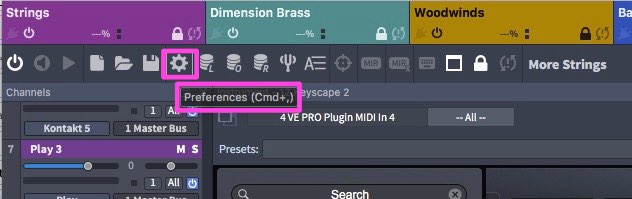
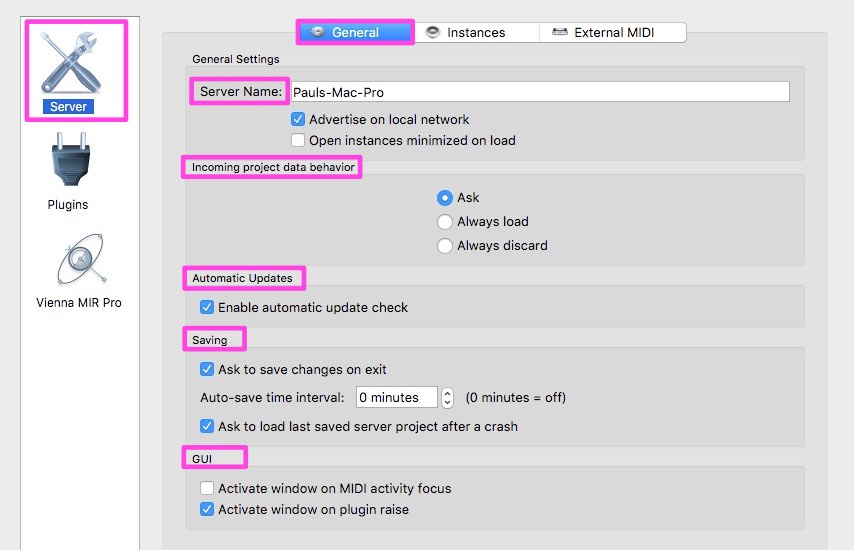
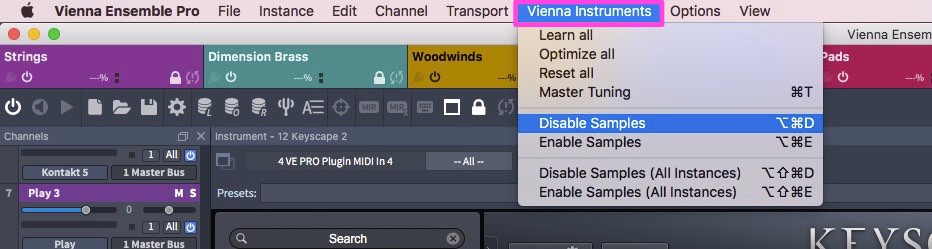
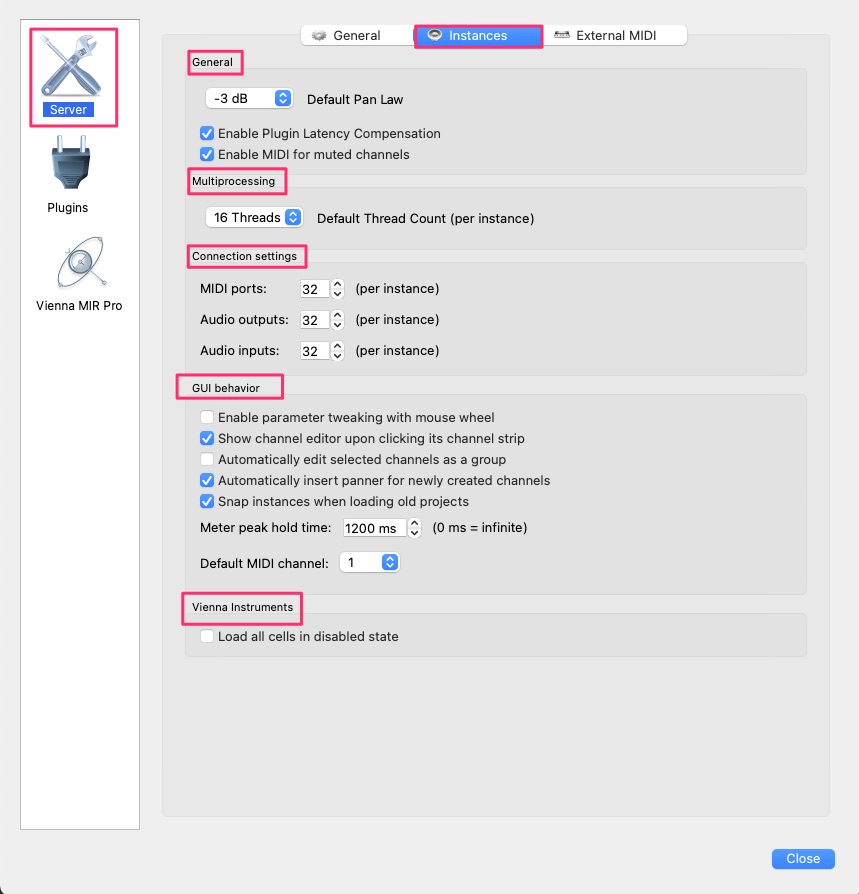
Legen Sie hier das allgemein gültige Pan Law (Default Pan Law) für jede neue Instanz fest. Weiters können Sie hier die Plugin Latenzkompensation aktivieren/deaktivieren. Enable MIDI for muted channels ist eine sehr praktische Einstellung, wenn Sie in den problematischen Bereich beim Streaming vieler Samples kommen (z.B. mit mehreren Mikrofonen). Wenn Sie diese Option deaktivieren, werden keine MIDI Signale auf diesem Kanal empfangen, wodurch auch keine Samples gestreamt werden. Weiters lässt sich die Anzahl der verwendeten Prozessor-Threads im Feld Multiprocessing in Echtzeit ändern, sodass jede Vienna Ensemble Pro-Instanz die angegebene Anzahl von Prozessor-Threads benützt. 1 Instanz auf einem 8-Core-Computer sollte hierbei 8 Threads zugewiesen haben, 2 Instanzen demgemäß 4 und so weiter. Idealerweise sollten Sie so wenige Threads wie möglich zuweisen, während gleichzeitig alle verfügbaren Cores genutzt werden. Wenn Sie Ihren Sequencer auf demselben Computer verwenden, ist es klug, einen Thread für den Sequencer zu reservieren.
Am einfachsten ist es, die gleiche Anzahl an Threads einzustellen, wie Cores zur Verfügung stehen. Bei Performanceproblemen reduzieren Sie die Anzahl der Threads.
Hier legen Sie auch die Anzahl der verwendeten MIDI-Ports, Audio Outputs und Audio Inputs pro Instanz fest. Wenn Sie ein multi-timbrales Instrument mit 16 Stereo-Kanälen verwenden wollen, vergewissern Sie sich, dass Ihnen auch 32 Audio-Ports zur Verfügung stehen. Leider steht nur 1 MIDI-Port pro Instanz für AU/VST Plugins zur Verfügung. Mehr über den neuen Workaround für diese AU/VST Beschränkung. Für Logic gibt es einen speziellen Workaround über das Environment. AU3 befindet sich derzeit im Beta-Stadium und ist eine weitere neue Option zur Verbesserung der Performance.
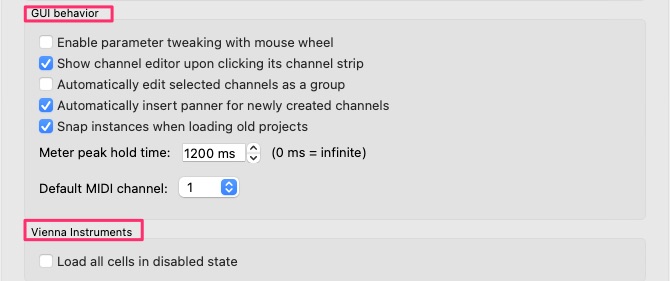
Mit GUI Behaviour können Sie die Grundeinstellungen von Vienna Ensemble Pro auf Ihre Wünsche einstellen. Enable parameter tweaking with mouse wheel: Wenn dieses Feature deaktiviert wird, sind Sie vor ungewollten Parameter-Änderungen beim Scrollen durch das GUI mit dem Mausrad sicher. Show channel editor when clicking its channel strip: In deaktiviertem Zustand verhalten sich die Kanalzüge wie die Kanäle im Mischer (in Bezug auf das Anzeigen des Instruments). Anstatt gleich das Instrument beim Anklicken des Kanals anzuzeigen, öffnet sich der Instrumenten-Editor erst nach Doppelklick auf die eingefärbte Kanalbenennung. Automatically edit selected channels as a group: In aktiviertem Zustand verhalten sich alle angewählten Kanäle wie eine Selection Group. Mit gehaltener Option/Alt-Taste können auch Veränderungen bei einzelnen Kanälen vorgenommen werden. Snap Instances when loading old projects: Ist diese Option aktiviert, werden alte Vienna Ensemble Pro 4/5 Projekte mit eingeschnappten Instanz-Kacheln geladen. Default: On. Die Meter Peak Hold Time kann ebenfalls hier eingestellt werden. Voreinstellung = 1200 ms Wenn sie Vienna Instruments /Pro verwenden, werden Sie die Option load all cells in disabled state (Laden aller Zellen ohne Samples) bei größeren Templates sehr hilfreich finden. Dies ist vor allem in Verbindung mit dem Feature Enable Cells on MIDI Activity sinnvoll. Das Feature kann in den General Settings von Vienna Instruments / Pro aktiviert werden.
Es gibt einige generelle Richtlinien für die Verwendung von Vienna Ensemble Pro auf einem Computer mit mehreren Cores (Prozessorkernen). Die Grundregel hierbei ist, dass die optimale Anzahl an Threads auf einem Rechner gleich der Anzahl der virtuellen Prozessorkerne ist. Ein "Thread" ist eine Ausführungsreihenfolge der Abarbeitung der Software auf einem Prozessor. Wie viele andere moderne Hosts bietet Vienna Ensemble Pro "Multithreading". Dies bedeutet, dass es verschiedene Instrumente und Plugins in parallelen, verschiedenen Threads, was die gleichzeitige Verwendung mehrerer Cores auf einem System erlaubt. Vienna Ensemble Pro Server wird die beste Performance liefern, wenn so wenige Instanzen wie möglich verwendet werden. Bei VST3, AAX und MAS Server Interface Plugins ist dies am besten möglich, indem die verfügbaren MIDI-Ports pro Instanz erhöht werden (siehe weiter unten). Bei der Verwendung von AU oder VST2 Plugins werden Sie mehrere Instanzen verwenden, um die Limitierung auf 16 MIDI-Kanäle pro Instanz zu umgehen (Workarounds finden Sie auf in den Kapiteln Event Input Plugin und Logic-spezifische Bemerkungen). Verwenden Sie Vienna Ensemble Pro auf demselben Rechner wie Ihren Sequencer, können Sie die Anzahl der Threads für Vienna Ensemble Pro im Verhältnis der Rechenleistung von VE Pro zu der des Sequencers verringern. Wenn Sie z.B. einen Rechner mit 8 virtuellen Cores und einer ungefähr gleichmäßig verteilten Rechenleistung zwischen Vienna Ensemble Pro und dem Sequencer betreiben, so können Sie Vienna Ensemble Pro auf 4 Threads stellen (bei Verwendung EINER Instanz). Wenn Sie mehr als eine Instanz von Vienna Ensemble Pro verwenden, sollte die Anzahl der Threads pro Instanz dementsprechend gesenkt werden. Einige Plugins, wie beispielsweise Native Instruments Kontakt, bieten auch eine Option für Multithreading an, was die Lage komplizierter macht. Verwenden Sie Vienna Ensemble Pro als Host für solche multi-timbralen Plugins (exklusiv in einer Instanz), kann es von Vorteil sein, die Option Multi-Processing in Kontakt zu aktivieren, bei gleichzeitig niedriger Thread-Anzahl (1-2) für Vienna Ensemble Pro.
Die Thread Einstellungen betreffen nur die Vienna Ensemble Pro Verarbeitungs-Threads. Wir verwenden so viele Threads, um die Kanäle zu verarbeiten. In einfachen Worten: Wenn nur ein Kanal verwendet wird, so wird auch nur ein Thread verwendet, um diesen Kanal zu verarbeiten. Plugins können sich dabei ihre Thread-verarbeitung so "aussuchen", wie es für sie passend erscheint.
Im Fall von Plugins, die von der Festplatte streamen, können das verschiedene Threads für die Verarbeitung, einige Streaming Threads und andere Threads sein (z.B. Convolution Threads).

Einige Plugin-Hosts können nach dem Ändern der Audio/MIDI-Ports einen Rescan oder eine erneute Validierung des Vienna Ensemble Pro Plugins benötigen.
Important
Verwenden Sie immer dieselben MIDI- und AUDIO-Einstellungen und die gleiche Version von Vienna Ensemble Pro in Ihrem Netzwerk.
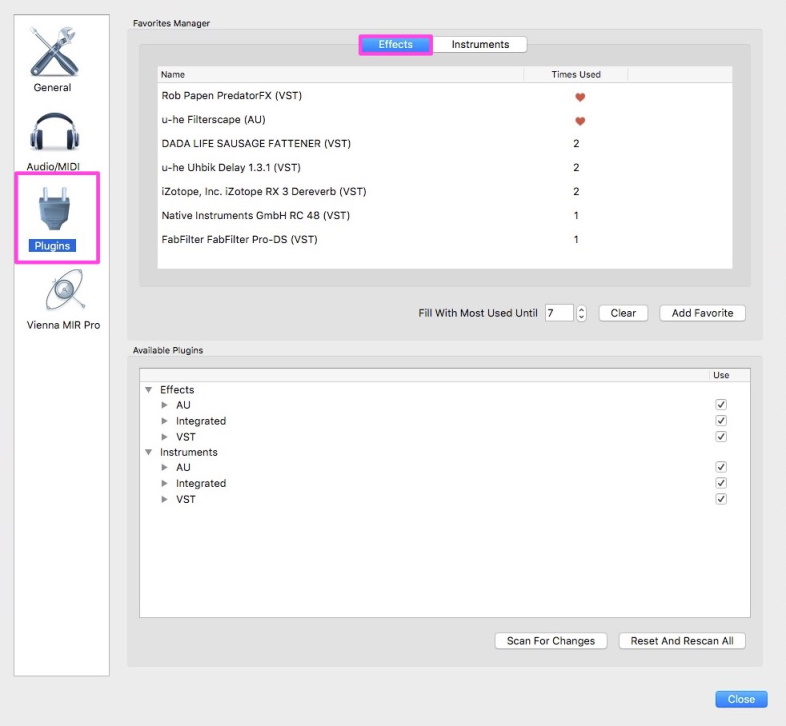
Favorites Manager: Die Verwendungshäufigkeit von Effekten und Instrumenten wird automatisch gezählt,und die zuletzt verwendeten Plugins werden angezeigt. Dieses Featue kann auch manuell mit Add Favorites verwende werden, und zusätzlich direkt im Plug-in Browser.
Available Plugins: Zeigt eine Liste aller gescannten Plugins. Mit den "Use"-Kästchen können Sie auswählen, welche davon in Vienna Ensemble Pro verwendet werden.
Einzelner Plug- in Scan: Mit Rechtsklick auf das angewählte Plug-in können Sie nur dieses erneut validieren.
Vienna MIR Pro-Settings sind nur mit einer gültigen Lizenz für MIR Pro verfügbar. Weitere Informationen finden Sie im MIR Pro-Handbuch.
